最近有許多筆記本Win7系統用戶反映,筆記本話筒沒有聲音。這可怎麼辦?話筒沒有聲音就會直接導致我們無法與他人進行溝通。不過也別擔心,小編這就來告訴你筆記本Win7系統話筒沒有聲音的解決辦法。

方法/步驟
第一步,打開控制面板,進入硬件和聲音的管理界面。
點擊開始按鈕,在開始菜單的右側會出現一個控制面板的選項,點擊進入後在裡面會出現一個硬件和聲音的選項,在這裡面就有關於麥克的設置。
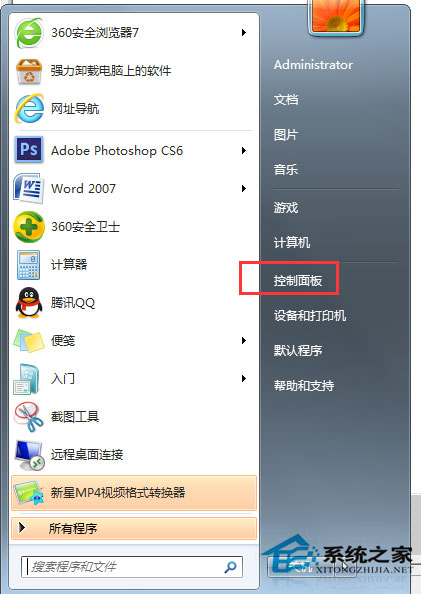
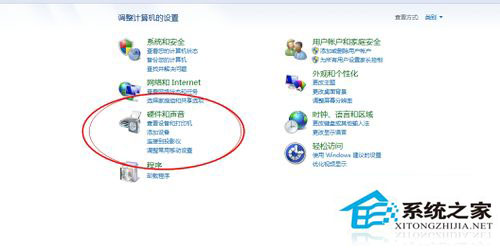
第二步,點擊聲音的選項,進入關於麥克風的設置。
聲音的控制面板界面中有關於麥克風的選項,我們可以在這裡激活我們的麥克風。在菜單欄的錄制界面就是關於麥克的設置。
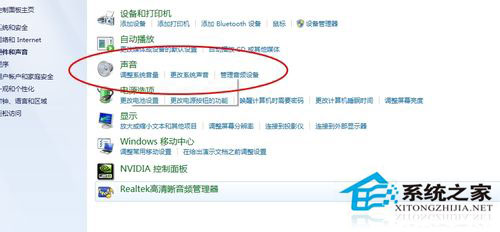
第三步,開啟麥克風設備。
如果你的錄制界面裡生麼都沒有那麼右擊鼠標,選擇顯示禁用的設備即可看見麥克的選項了。出現麥克的選擇後右擊選擇開啟即可。開啟後你就會發現你的麥克風圖標已經開始活動了。
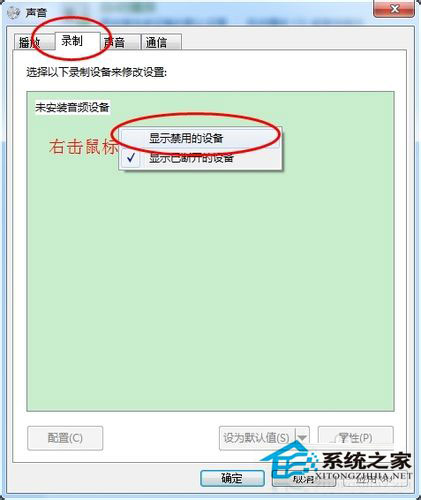
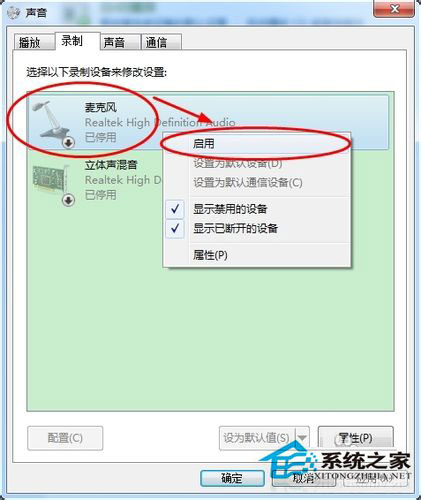
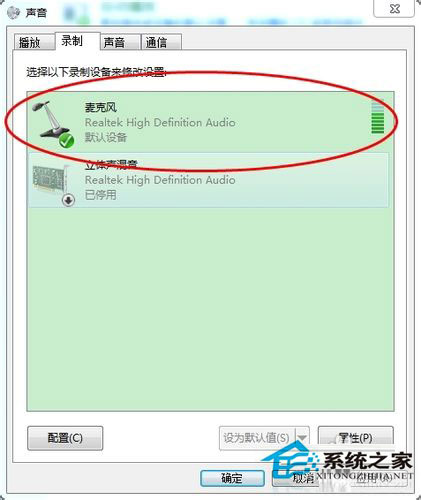
第四步,測試麥克風是否已經正常使用。
右擊桌面右下角的音量圖標,選擇錄制聲音。進入後選擇麥克風的圖標,點擊下面的配置按鈕進入麥克風的配置界面,點擊下一步下一步在出現的輸入聲音的界面按照提示說出屏幕上的話看其是否有反應,如果有則說明你的麥克已經可以使用了,如果不能看第五步。
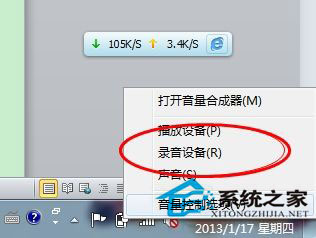
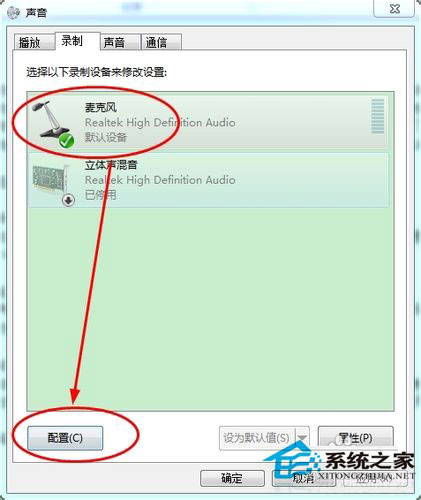
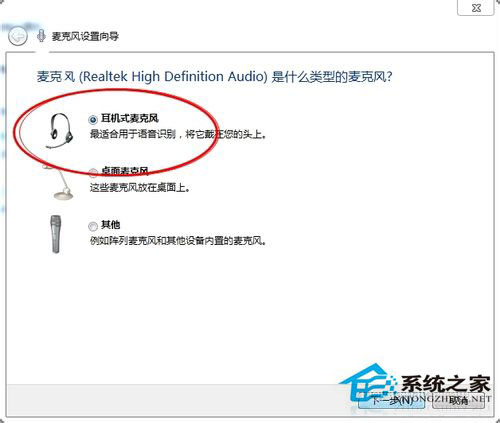
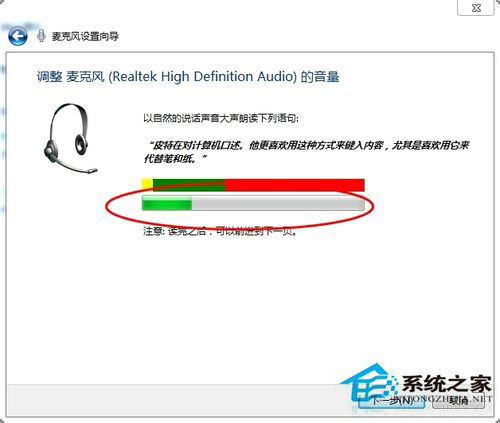
第五步,更改音頻管理器中的麥克風設置。
進入Realtek高清音頻管理界面,將裡面的麥克風選項欄中的靜音取消勾選即可。如果是靜音則圖標上有一個叉號,非靜音模式只有一個小喇叭。
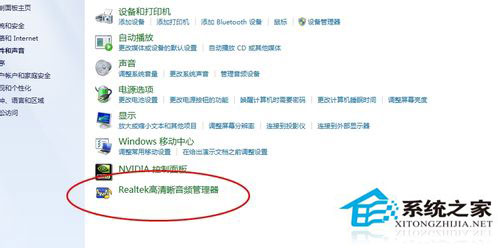

以上就是小編向大家介紹的筆記本Win7系統話筒沒有聲音的解決辦法,通過以上操作設置後,筆記本話筒就可恢復正常聲音了。